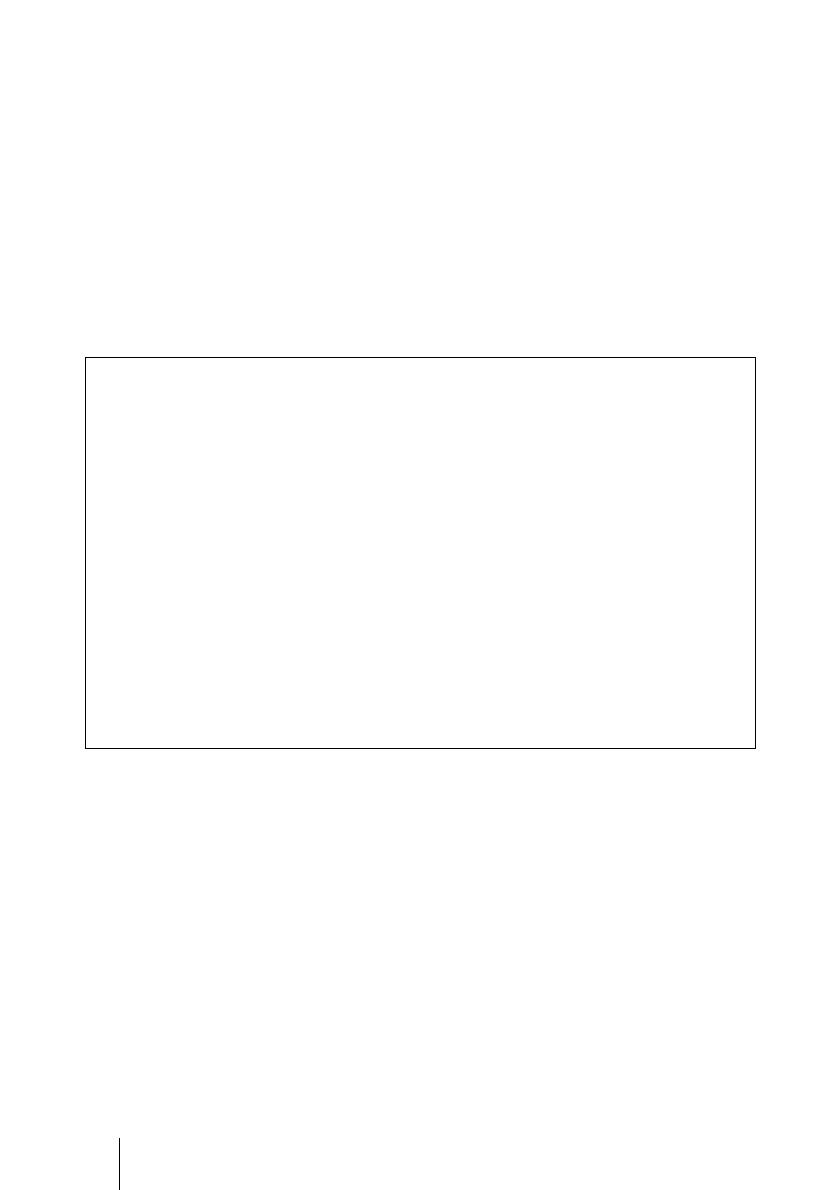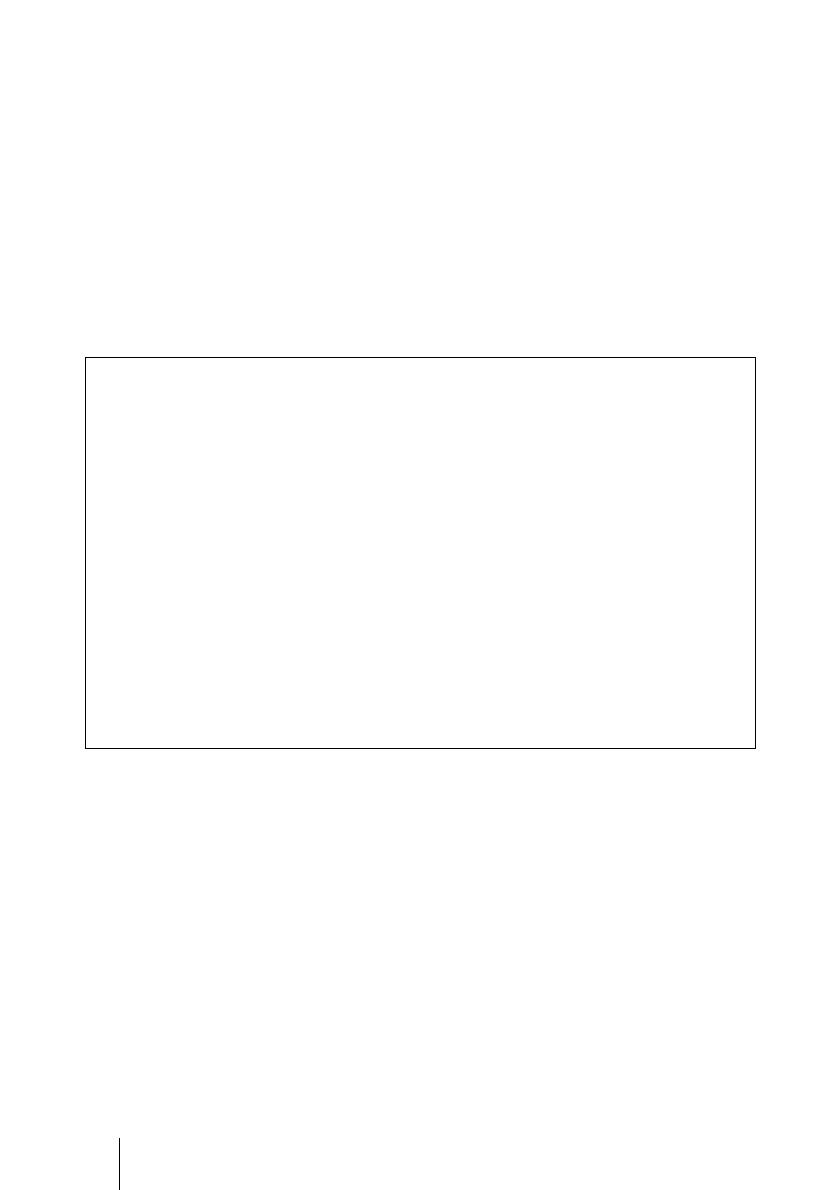
4
• DVDirect, Handycam, CyberShot, Memory Stick и соответствующие им логотипы
являются торговыми марками или зарегистрированными торговыми марками
корпорации Sony.
• “PLAYSTATION” является зарегистрированной торговой маркой компании Sony
Computer Entertainment Inc.
• Прочие названия систем и продуктов, встречающиеся в настоящем документе,
являются зарегистрированными торговыми марками или торговыми марками их
соответствующих производителей, несмотря на то, что символы ™ и
® в тексте не
используются.
• Изготовлено по лицензии компании Dolby Laboratories.
Dolby и символ в виде двойной буквы D являются торговыми марками компании
Dolby Laboratories.
• Разрешенное программное обеспечение для этого изделия используется по лицензии
компании eSOL Co. Ltd.
Авторские права
Телепрограммы, фильмы, видеозаписи, диски и прочие материалы могут
быть защищены авторскими правами. Несанкционированная запись
подобных материалов может являться нарушением положений законов об
авторских правах. Кроме того, использование изделия совместно с
телевизионными передатчиками, подключенными к сети кабельного
телевидения, может требовать разрешения лица, осуществляющего
телевещание по кабельной сети, и/или владельца программы.
❑ Гарантия на изделие действительна только в случае использования
входящих в комплект дополнительных принадлежностей в указанной или
рекомендуемой системной среде в соответствии с документацией и
распространяется только на данный дисковод DVDirect. Обслуживание
покупателей и поддержка пользователей осуществляются в строгом
соответствии с условиями гарантии.
❑ Пожалуйста, обратите внимание на то, что компания не несет
ответственность за неисправность компьютеров и прочих устройств,
несовместимость со специальным оборудованием, проблемы при
эксплуатации, вызванные неправильной установкой программного
обеспечения, потерю данных и дисков, а также иные случайные
повреждения и побочный ущерб в результате использования данного
изделия.
❑ Выполнение гарантийных обязательств и поддержка пользователей
возможны только в странах или регионах продаж, указанных в
гарантийном талоне.
❑ Спецификации могут быть изменены без предварительного уведомления в
целях усовершенствования изделия.